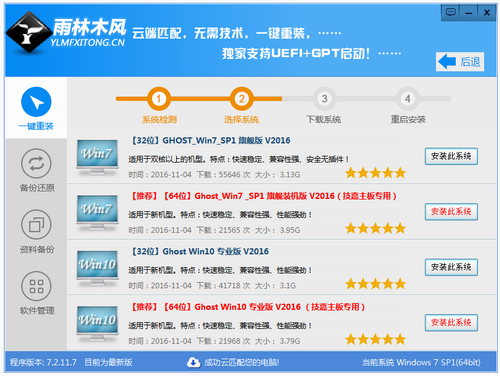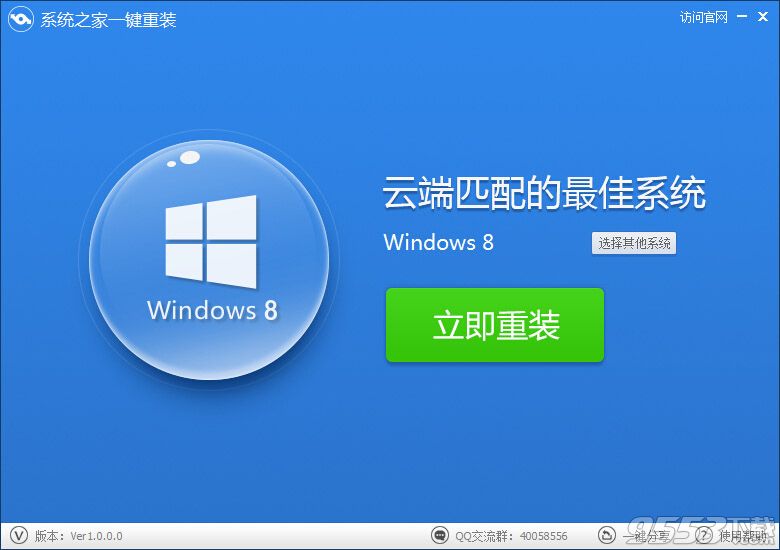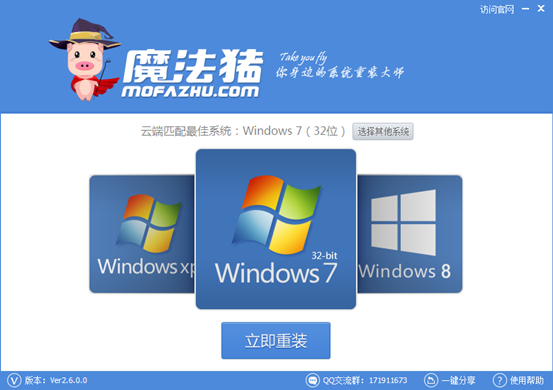微软新一代Win 10操作系统,今天再次迎来了最新预览版Build 10061更新,新版本系统针对应用功能和系统界面进行一系列的优化调整等,以下是Win10 Build 10061新特性汇总。

图片
- 新的邮件和日历应用
Windows 10 Build 10061中的邮件、日历应用具有更高的运行性能。同时,用户所熟悉的三窗格界面回归,方便在邮件与日历之间进行切换。
邮件应用包含自定义手势操作,你可以用自己最熟悉的方式来完成像是添加、删除、移动或是标记已读/未读这样的常规操作。
而在邮件编辑方面,新版应用支持利用强大的Word来方便的插入表格、图片或是更换字体颜色等等。
最重要的是,新的邮件与日历应用全面支持Office 365、Exchange、Outlook、Gmail、IMAP、POP等主流邮件服务。
- 开始菜单、任务栏、行动中心改进
Windows 10 Build 10061进一步丰富了开始菜单、任务栏的UI,引入了全新的黑色主题,支持调节透明度,同时用户也能够根据自己的需要来调节整个开始菜单。
微软启用了AutoColor功能,用户可以在个性化设置中对开始菜单、任务栏和行动中心的颜色、透明度做出更改。
此外,微软现在已经将电源按钮移到了左下角使之更容易被找到。
- 其它改进
任务栏针对平板电脑进行了优化,进入平板模式后,开始按钮、Cortana、任务视图按钮和通知区域都会变得更大,方便点击操作。
另外,默认不显示被固定在任务栏上的应用程序图标,简化桌面使之更干净。当然,如果你依旧习惯于传统的任务栏快捷启动图标操作,那么也可以在平板模式的相关设置中将其设置为显示。
现在,当你在10英寸以上的平板电脑中安装Windows 10时,默认以平板模式引导。
- 任务视图改进
微软在Windows 10 Build 10061中为任务视图带来一些新的视觉效果,改进了窗口图标、关闭按钮以及缩略图。同时,任务视图在任务栏上图标也得到了更新。
- 虚拟桌面改进
Windows 10 Build 10061开放了对于虚拟桌面数量的限制,只要你愿意就能够建立多个虚拟桌面来进行工作。
- 深度一键重装系统软件V8.8.5简体中文版
- 系统重装软件系统之家一键重装V1.3.0维护版
- 【电脑系统重装】小马一键重装系统V4.0.8装机版
- 【电脑重装系统】系统之家一键重装系统V6.0精简版
- 【一键重装系统】系统基地一键重装系统工具V4.0.8极速版
- 雨林木风一键重装系统工具V7.6.8贡献版
- 系统基地一键重装系统工具极速版V4.2
- 【重装系统】无忧一键重装系统工具V5.8最新版
- 【电脑重装系统】小马一键重装系统V7.5.3
- 【电脑重装系统】系统之家一键重装系统软件V5.3.5维护版
- 【重装系统软件下载】屌丝一键重装系统V9.9.0尊享版
- 【重装系统】魔法猪一键重装系统工具V4.5.0免费版
- 【电脑重装系统】黑云一键重装系统软件V4.2免费版
- 小白一键重装系统v10.0.00
- 黑云一键重装系统软件下载免费版5.9.6
- 系统重装步骤
- 一键重装系统win7 64位系统 360一键重装系统详细图文解说教程
- 一键重装系统win8详细图文教程说明 最简单的一键重装系统软件
- 小马一键重装系统详细图文教程 小马一键重装系统安全无毒软件
- 一键重装系统纯净版 win7/64位详细图文教程说明
- 如何重装系统 重装xp系统详细图文教程
- 怎么重装系统 重装windows7系统图文详细说明
- 一键重装系统win7 如何快速重装windows7系统详细图文教程
- 一键重装系统win7 教你如何快速重装Win7系统
- 如何重装win7系统 重装win7系统不再是烦恼
- 重装系统win7旗舰版详细教程 重装系统就是这么简单
- 重装系统详细图文教程 重装Win7系统不在是烦恼
- 重装系统很简单 看重装win7系统教程(图解)
- 重装系统教程(图解) win7重装教详细图文
- 重装系统Win7教程说明和详细步骤(图文)